升级Win10后的windows.old怎么删除
发布时间:2017-04-06 22:34:00 浏览数:
在Win7/win8.1升级到Win10系统后会在C盘留下一个原系统的备份Windows.old 为隐藏模式,该备份可以支持用户退回到原来的系统,不过大多用户感觉该文件夹十分占用空间,如果不需要的话我们是可以删除的,不过我们不能使用直接删除,因为会缺少权限,下面小编就讲解一下正确的删除方法。
1、其实办法很简单,系统自动的功能就可以清理掉。
打开“我的电脑”进入到硬盘中,找到C盘;(这里系统是安装在C盘)
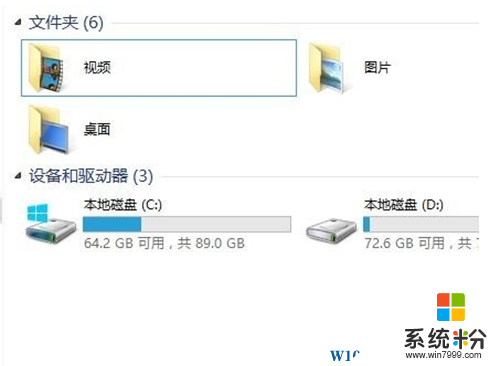
2、鼠标右击“C盘”---在弹出的菜单中,选择“属性”;
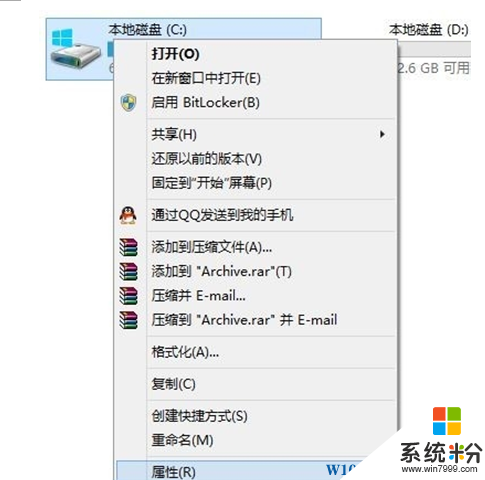
3、这时会出现以下图示,直接选择“磁盘清理”系统粉 www.win7999.com;
这时会进行扫描,耐心等待几分钟。
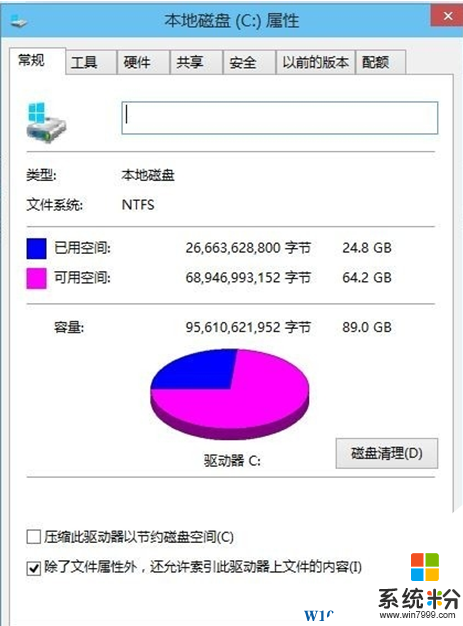
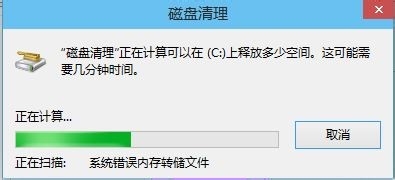
4、扫描完成,会出现以下的界面,直接选择“清理系统文件”,同样会进行系统扫描,再耐心等待几分钟;
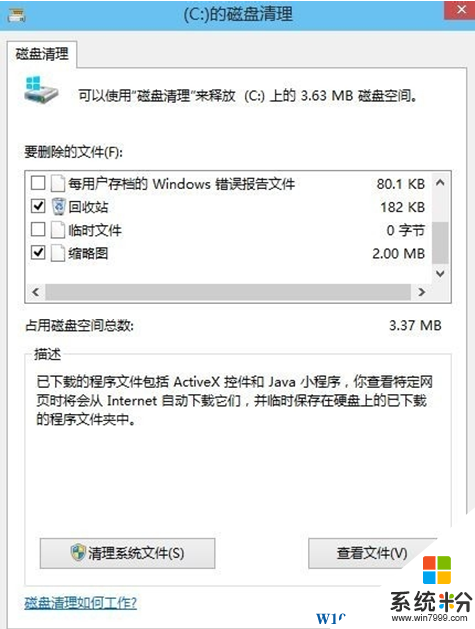
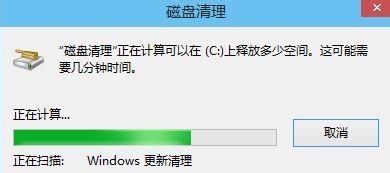
5、扫描完成后,在弹出的窗口中,找到“以前的windows安装”,把这一项前面打√,这时确定清理。
到这里Windows.old就清理完毕了!不过清理后你将不再可以使用退回功能,再试提清用户不要强行删除,可能会造成一些不可预料的后果!